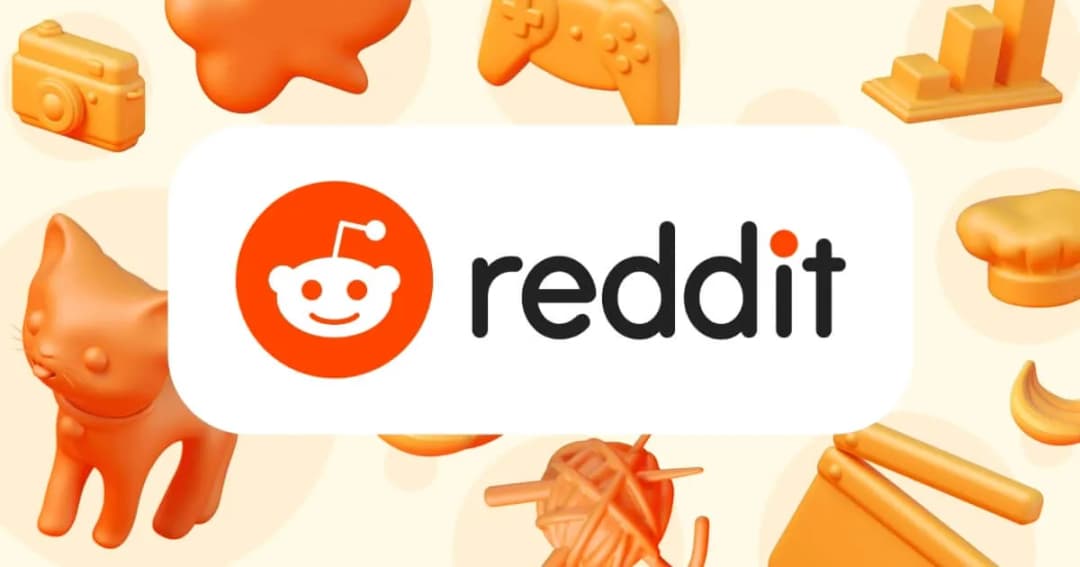Jeśli korzystasz z wersji Windows N lub KN, musisz zainstalować dodatkowy pakiet, aby móc używać tego odtwarzacza. Oprócz tego, omówimy także, jak przywrócić Windows Media Player, jeśli został usunięty lub nie działa poprawnie. Na koniec przedstawimy kilka alternatywnych odtwarzaczy multimedialnych, które mogą lepiej odpowiadać Twoim potrzebom.
Kluczowe wnioski:- Windows Media Player 12 jest domyślnie dostępny w systemie Windows 10, ale może wymagać ręcznej aktywacji w niektórych wersjach.
- Użytkownicy systemu Windows N lub KN muszą zainstalować Pakiet funkcji multimedialnych, aby uzyskać dostęp do Windows Media Player.
- Można łatwo przywrócić Windows Media Player, jeśli został usunięty lub nie działa prawidłowo, korzystając z opcji zarządzania funkcjami opcjonalnymi.
- Windows Media Player nie obsługuje wszystkich formatów wideo i audio, co może wymagać rozważenia alternatywnych odtwarzaczy.
- Alternatywy, takie jak Vidmore Player, oferują wsparcie dla wielu formatów, w tym 4K i Blu-ray.
Jak zainstalować Windows Media Player na Windows 10 z łatwością
Aby zainstalować Windows Media Player na systemie Windows 10, należy wykonać kilka prostych kroków. W większości przypadków, Windows Media Player 12 jest domyślnie zainstalowany. Jeśli jednak nie jest dostępny, można go łatwo dodać jako opcjonalną funkcję. W tym celu, przejdź do menu Start, a następnie wybierz Ustawienia. Kolejno, kliknij na Aplikacje, a potem na Aplikacje i funkcje.W sekcji Aplikacje i funkcje znajdziesz opcję Zarządzaj funkcjami opcjonalnymi. Kliknij w nią, a następnie wybierz przycisk Dodaj funkcję. Na liście dostępnych funkcji znajdziesz Windows Media Player. Wybierz go i kliknij Zainstaluj, aby dodać go do swojego systemu. Po zainstalowaniu, Windows Media Player będzie dostępny do użytku z poziomu menu Start.
Jak aktywować Windows Media Player w systemie Windows 10
Jeśli Windows Media Player nie jest dostępny po zainstalowaniu, być może trzeba go aktywować. Aby to zrobić, ponownie przejdź do Ustawień, a następnie do sekcji Aplikacje. Wybierz Aplikacje i funkcje, a następnie Zarządzaj funkcjami opcjonalnymi.
W tej sekcji powinieneś zobaczyć Windows Media Player. Jeśli jest on wyłączony, kliknij na niego, a następnie wybierz opcję Włącz. Po aktywacji, Windows Media Player powinien być gotowy do użycia. W przypadku problemów z aktywacją, upewnij się, że masz zainstalowane wszystkie aktualizacje systemowe oraz że korzystasz z odpowiedniej wersji Windows.
Jak zainstalować Windows Media Player w wersji N lub KN
Aby zainstalować Windows Media Player w wersji N lub KN systemu Windows 10, konieczne jest zainstalowanie Pakietu funkcji multimedialnych. Wersje te są przeznaczone dla europejskich rynków i nie zawierają domyślnie odtwarzacza multimedialnego. Aby to zrobić, przejdź do menu Start i wybierz Ustawienia, a następnie kliknij na Aplikacje i dalej na Aplikacje i funkcje.
W sekcji Aplikacje i funkcje znajdziesz opcję Zarządzaj funkcjami opcjonalnymi. Kliknij w nią, a następnie wybierz Dodaj funkcję. Wyszukaj Pakiet funkcji multimedialnych i zainstaluj go. Po zakończeniu instalacji, Windows Media Player powinien być dostępny do użycia w Twoim systemie. Pamiętaj, że po zainstalowaniu pakietu, może być konieczne ponowne uruchomienie komputera.
Rozwiązywanie problemów z instalacją Windows Media Player
Podczas instalacji Windows Media Player mogą wystąpić różne problemy, które mogą zniechęcać użytkowników. Najczęstsze z nich to błędy związane z brakiem wymaganych plików lub problemami z aktualizacjami systemowymi. Aby rozwiązać te problemy, warto upewnić się, że system Windows jest w pełni zaktualizowany. Przejdź do Ustawień, wybierz Aktualizacje i zabezpieczenia, a następnie sprawdź dostępność aktualizacji.
Kolejnym krokiem jest ponowne uruchomienie komputera po wykonaniu aktualizacji. Czasami proste ponowne uruchomienie może rozwiązać problemy z instalacją. Jeśli instalacja nadal nie przebiega pomyślnie, spróbuj uruchomić instalator jako administrator. Kliknij prawym przyciskiem myszy na plik instalacyjny i wybierz Uruchom jako administrator, co może pomóc w przezwyciężeniu ograniczeń uprawnień.
Jak naprawić błędy podczas instalacji Windows Media Player
Podczas instalacji Windows Media Player mogą wystąpić różne komunikaty o błędach. Na przykład, jeśli pojawia się komunikat o braku plików systemowych, może to oznaczać, że niektóre składniki systemowe są uszkodzone. W takim przypadku warto uruchomić narzędzie do naprawy systemu, takie jak System File Checker (SFC). Aby to zrobić, otwórz wiersz polecenia jako administrator i wpisz sfc /scannow, a następnie naciśnij Enter.
Innym częstym błędem jest komunikat o problemach z połączeniem internetowym. Upewnij się, że masz stabilne połączenie, a także sprawdź ustawienia zapory i antywirusa, które mogą blokować instalację. Poniżej znajduje się tabela z najczęstszymi błędami, ich przyczynami oraz rozwiązaniami:
| Komunikat o błędzie | Przyczyna | Rozwiązanie |
| Brak plików systemowych | Uszkodzone składniki systemowe | Uruchom sfc /scannow |
| Problemy z połączeniem | Blokada przez zaporę lub antywirusa | Sprawdź ustawienia zapory i wyłącz antywirusa |
| Brak dostępu do pliku | Brak uprawnień | Uruchom instalator jako administrator |
Jak przywrócić Windows Media Player po usunięciu lub awarii
Jeśli Windows Media Player został usunięty lub nie działa prawidłowo, można go łatwo przywrócić. Pierwszym krokiem jest przejście do menu Start, a następnie wybór Ustawienia. Następnie kliknij na Aplikacje i wybierz Aplikacje i funkcje. W tej sekcji znajdziesz opcję Zarządzaj funkcjami opcjonalnymi, gdzie możesz sprawdzić, czy Windows Media Player jest dostępny do ponownej instalacji.
Jeśli Windows Media Player nie jest zainstalowany, kliknij przycisk Dodaj funkcję i wybierz Windows Media Player z listy dostępnych opcji. Po dodaniu funkcji, program powinien być dostępny w systemie. W przypadku, gdy program nie działa poprawnie, warto spróbować ponownie zainstalować go, wykonując te same kroki. Upewnij się, że masz zainstalowane wszystkie aktualizacje systemowe, co może pomóc w rozwiązaniu problemów z działaniem odtwarzacza.
Alternatywne odtwarzacze multimedialne dla Windows
Wybór odpowiedniego odtwarzacza multimedialnego jest kluczowy dla komfortu korzystania z multimediów na komputerze. Istnieje wiele alternatyw dla Windows Media Player, które oferują różnorodne funkcje i wsparcie dla różnych formatów plików. Odtwarzacze takie jak VLC Media Player, PotPlayer, czy KMPlayer zyskały popularność dzięki swojej wszechstronności i rozbudowanym opcjom. Te aplikacje nie tylko obsługują szeroki zakres formatów audio i wideo, ale także oferują dodatkowe funkcje, takie jak możliwość strumieniowania czy edycji wideo.VLC Media Player jest jednym z najpopularniejszych odtwarzaczy, znanym z obsługi praktycznie każdego formatu plików multimedialnych. PotPlayer wyróżnia się z kolei bogatym interfejsem i dużą ilością ustawień personalizacji, co sprawia, że jest idealny dla bardziej zaawansowanych użytkowników. KMPlayer to kolejna opcja, która oferuje wsparcie dla formatów 4K i 3D, co czyni go świetnym wyborem dla miłośników filmów w wysokiej rozdzielczości. Poniżej znajduje się lista kilku popularnych alternatywnych odtwarzaczy multimedialnych z ich kluczowymi funkcjami.
- VLC Media Player: Obsługuje wszystkie popularne formaty plików, strumieniowanie oraz nagrywanie.
- PotPlayer: Dostosowywalny interfejs, obsługa wielu formatów, w tym 3D i VR.
- KMPlayer: Wysoka jakość obrazu, wsparcie dla 4K, funkcje edycji wideo.
- Media Player Classic: Lekki odtwarzacz z prostym interfejsem, idealny do podstawowego użytku.
- Vidmore Player: Obsługuje formaty 4K i Blu-ray, doskonała jakość dźwięku i obrazu.
Jakie są najlepsze alternatywy dla Windows Media Player
Wybór odpowiedniego odtwarzacza multimedialnego zależy od indywidualnych potrzeb użytkownika. Jeśli szukasz prostoty i łatwości obsługi, VLC Media Player może być najlepszym wyborem, ponieważ jest darmowy i dostępny na wielu platformach. Z drugiej strony, jeśli preferujesz bardziej zaawansowane funkcje, takie jak personalizacja i wsparcie dla różnych formatów, PotPlayer lub KMPlayer będą lepszymi opcjami.Warto również zwrócić uwagę na Vidmore Player, który oferuje wsparcie dla formatów 4K i Blu-ray, co czyni go idealnym dla entuzjastów filmów. Zanim zdecydujesz się na konkretny odtwarzacz, zastanów się, jakie funkcje są dla Ciebie najważniejsze, aby wybrać rozwiązanie, które najlepiej spełni Twoje oczekiwania. Pamiętaj, że wiele z tych odtwarzaczy jest darmowych, co pozwala na ich przetestowanie przed podjęciem decyzji.
Jak wykorzystać odtwarzacze multimedialne do organizacji biblioteki multimedialnej
Odtwarzacze multimedialne, takie jak VLC Media Player czy PotPlayer, oferują nie tylko funkcje odtwarzania, ale także możliwości organizacji i zarządzania Twoją biblioteką multimedialną. Dzięki funkcjom takim jak tworzenie playlist, tagowanie plików oraz możliwość dodawania metadanych, możesz w prosty sposób zorganizować swoje filmy i muzykę. Umożliwia to łatwe przeszukiwanie i szybki dostęp do ulubionych utworów czy filmów, co znacznie zwiększa komfort korzystania z multimediów.
W przyszłości, z rozwojem technologii, możemy spodziewać się jeszcze bardziej zaawansowanych funkcji w odtwarzaczach multimedialnych, takich jak integracja z chmurą czy inteligentne rekomendacje oparte na analizie naszych preferencji. Umożliwi to jeszcze lepsze dostosowanie zawartości do naszych potrzeb oraz łatwiejsze zarządzanie dużymi zbiorami multimedialnymi, co jest szczególnie istotne w dobie rosnącej popularności treści wideo i audio.